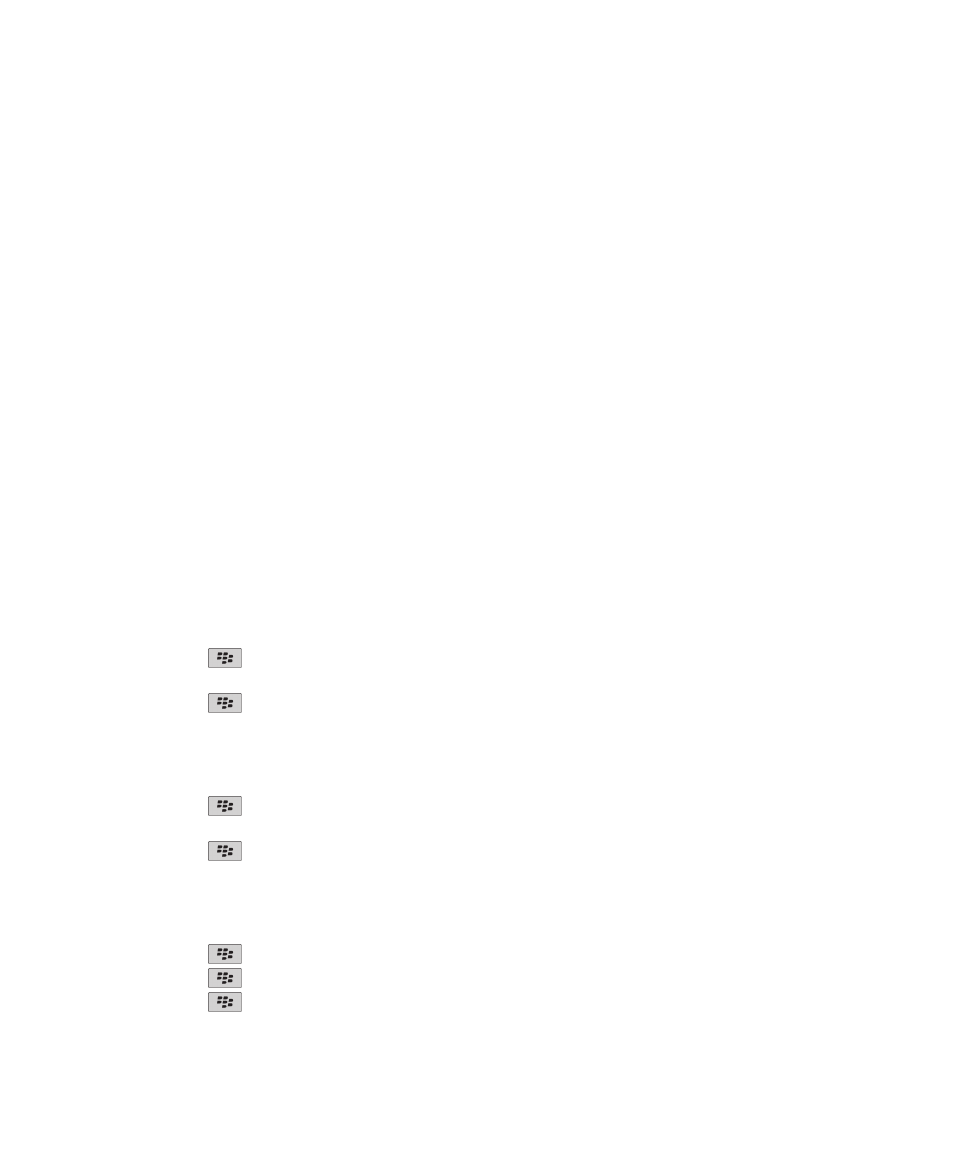
Wachtwoordbeheer
Informatie over de wachtwoordwachter
Gebruik de wachtwoordwachter om al uw wachtwoorden op één locatie op te slaan. De wachtwoordwachter beschermt uw
wachtwoorden met een wachtwoord voor de wachtwoordwachter. Wanneer u dit wachtwoord invoert, decodeert de
wachtwoordwachter uw wachtwoorden.
U kunt het wachtwoordbeheer ook gebruiken om willekeurige wachtwoorden te genereren die uit cijfers, letters en symbolen
bestaan.
Een wachtwoord in het wachtwoordbeheer wijzigen
1. Klik in het beginscherm of in de map Toepassingen op het pictogram Wachtwoordbeheer.
2. Markeer een wachtwoord.
3. Druk op de toets
> Openen.
4. Wijzig de wachtwoordgegevens.
5. Druk op de toets
> Opslaan.
Een wachtwoord aan het wachtwoordbeheer toevoegen
1. Klik in het beginscherm of in de map Toepassingen op het pictogram Wachtwoordbeheer.
2. Druk op de toets
> Nieuw.
3. Voer de wachtwoordgegevens in.
4. Druk op de toets
> Opslaan.
Een willekeurig wachtwoord genereren
1. Klik in het beginscherm of in de map Toepassingen op het pictogram Wachtwoordbeheer.
2. Druk op de toets
> Nieuw.
3. Druk op de toets
> Willekeurig wachtwoord.
4. Druk op de toets
> Opslaan.
Gebruikershandleiding
Beveiliging
265

Criteria voor willekeurig gegenereerde wachtwoorden instellen
1. Klik in het beginscherm of in de map Toepassingen op het pictogram Wachtwoordbeheer.
2. Druk op de toets
> Opties.
3. Stel de velden met willekeurige wachtwoorden in.
4. Druk op de toets
> Opslaan.
Het wachtwoord van Wachtwoordbeheer wijzigen
1. Klik in het beginscherm of in de map Toepassingen op het pictogram Wachtwoordbeheer.
2. Druk op de toets
> Wachtwoord wijzigen.
Een wachtwoord uit het wachtwoordbeheer verwijderen
1. Klik in het beginscherm of in de map Toepassingen op het pictogram Wachtwoordbeheer.
2. Markeer een wachtwoord.
3. Druk op de toets
> Verwijderen.
Een wachtwoord kopiëren
1. Klik in het beginscherm of in de map Toepassingen op het pictogram Wachtwoordbeheer.
2. Markeer een wachtwoord.
3. Druk op de toets
> Gebruikersnaam kopiëren of Wachtwoord kopiëren.
Als u het klembord wilt wissen, drukt u op de toets
> Klembord wissen.
Opmerking: Wachtwoorden zijn niet gecodeerd wanneer ze op het klembord staan.
Kopiëren van het wachtwoorden voorkomen
1. Klik in het beginscherm of in de map Toepassingen op het pictogram Wachtwoordbeheer.
2. Druk op de toets
> Opties.
3. Schakel het selectievakje Kopiëren naar Klembord toestaan uit.
4. Druk op de toets
> Opslaan.
Een limiet voor wachtwoordpogingen in wachtwoordbeheer instellen
1. Klik in het beginscherm of in de map Toepassingen op het pictogram Wachtwoordbeheer.
2. Druk op de toets
> Opties.
3. Stel het veld Wachtwoordpogingen in.
4. Druk op de toets
> Opslaan.
Gebruikershandleiding
Beveiliging
266
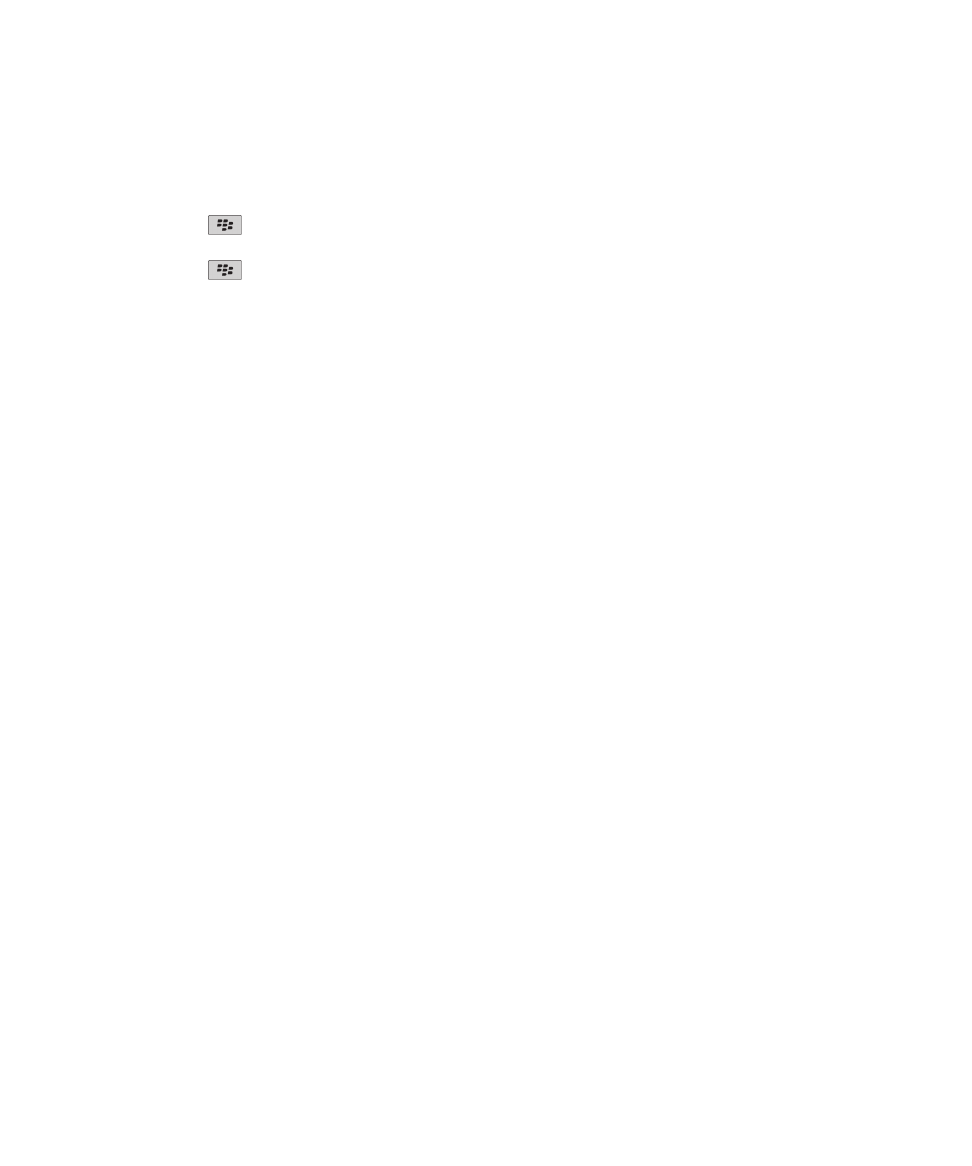
Wachtwoorden in het wachtwoordbeheer verbergen
1. Klik in het beginscherm of in de map Toepassingen op het pictogram Wachtwoordbeheer.
2. Druk op de toets
> Opties.
3. Schakel het selectievakje Wachtwoord weergeven uit.
4. Druk op de toets
> Opslaan.
Schakel het selectievakje Wachtwoord weergeven weer in als u wachtwoorden in het wachtwoordbeheer weer wilt
weergeven.